戴尔 Latitude 13 7000笔记本安装win10方法
发布时间:2023-09-26 14:07:21
戴尔 Latitude 13 7000笔记本安装win10方法大家了解吗?作为一款性能出色的商务笔记本,戴尔 Latitude 13 7000系列备受用户青睐。然而,对于一些新手用户来说,安装操作系统可能会有些困难。本文将为大家介绍戴尔 Latitude 13 7000笔记本安装win10的方法,帮助大家轻松完成安装。

戴尔 Latitude 13 7000笔记本安装win10方法
一、制作u盘启动盘
1、进入首页,切换到【下载中心】,点击【立即下载】,下载电脑店的制作工具。注意事项:下载前关闭电脑的防火墙及第三方杀毒软件,避免误删工具的组件!
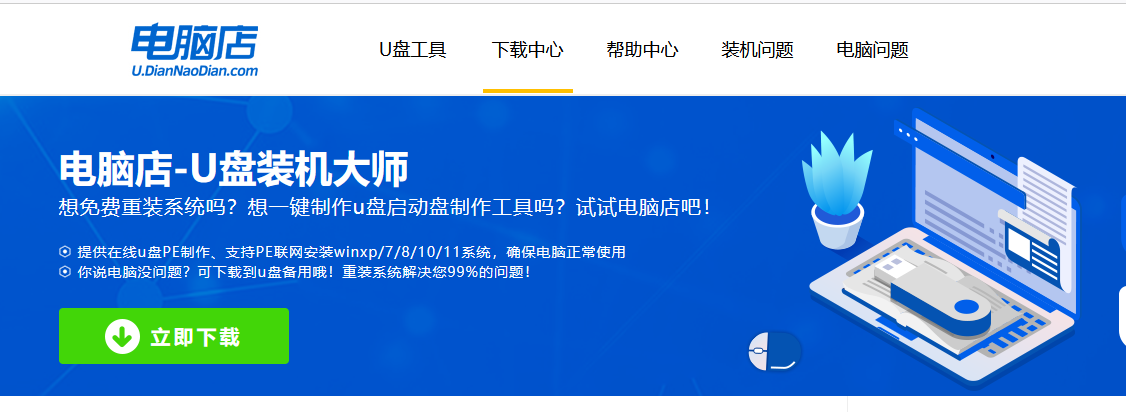
2、下载后解压,打开工具,插入u盘连接电脑。
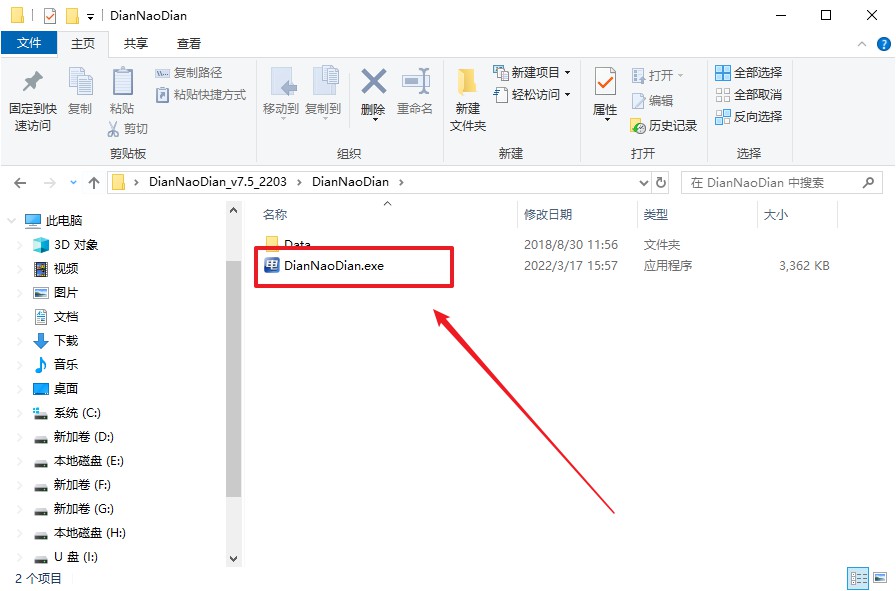
3、将u盘插入电脑当中,软件会自动识别到u盘的信息。默认其他设置,直接点击【全新制作】。
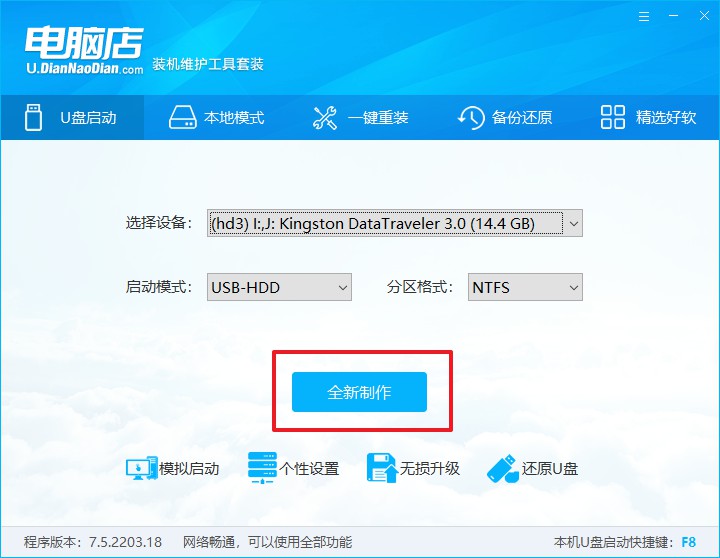
4、等待制作,制作成功后会有弹框提示,你可以根据自己的需要点击查看教程。
二、设置u盘启动
1、打开电脑店官网首页选择电脑类型和品牌,查询u盘启动快捷键。
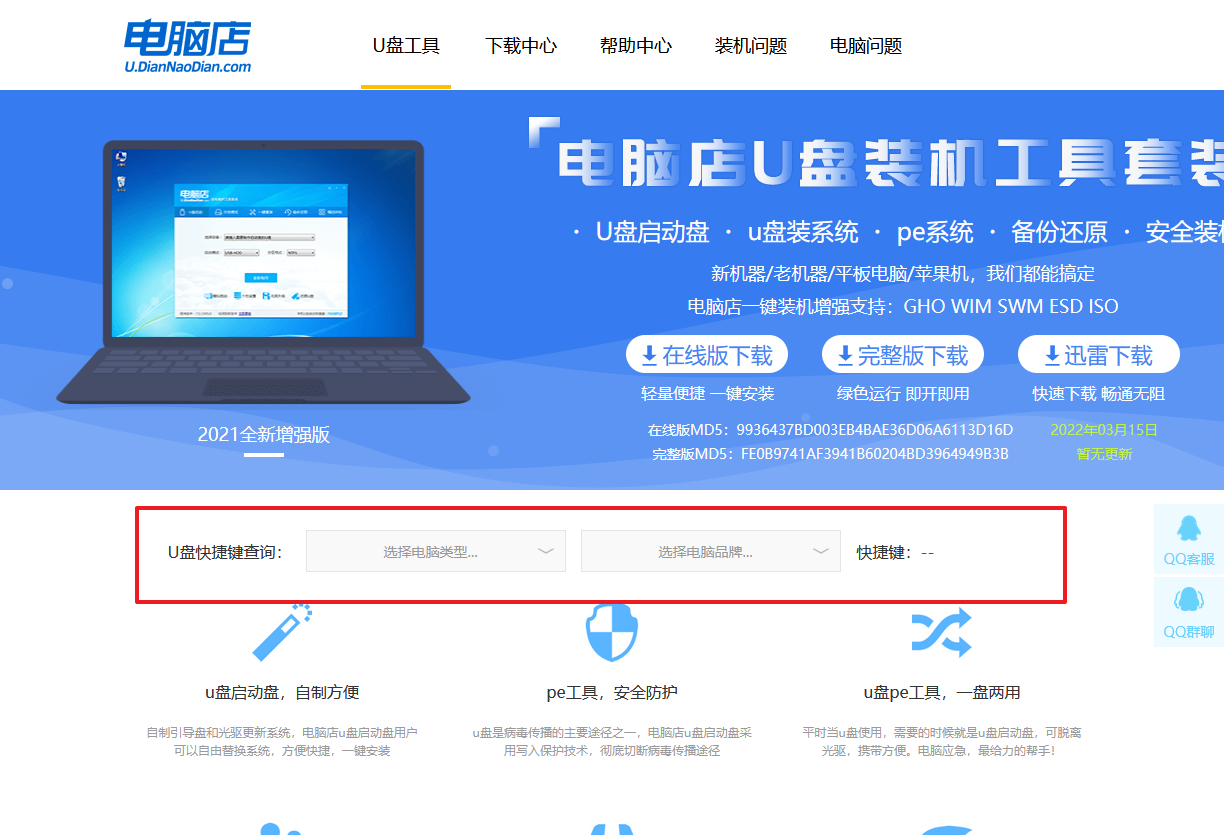
2、u盘插入电脑,重启后需要快速按下快捷键,建议重复按多几次。
3、按键盘加减号,将u盘移动到第一位,按下F10保存并退出。
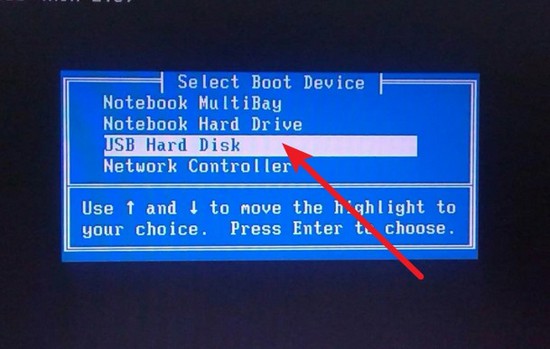
4、再次重启后,电脑会进入电脑店winpe主菜单,新机型电脑选择【1】,旧机型选择【2】,回车。
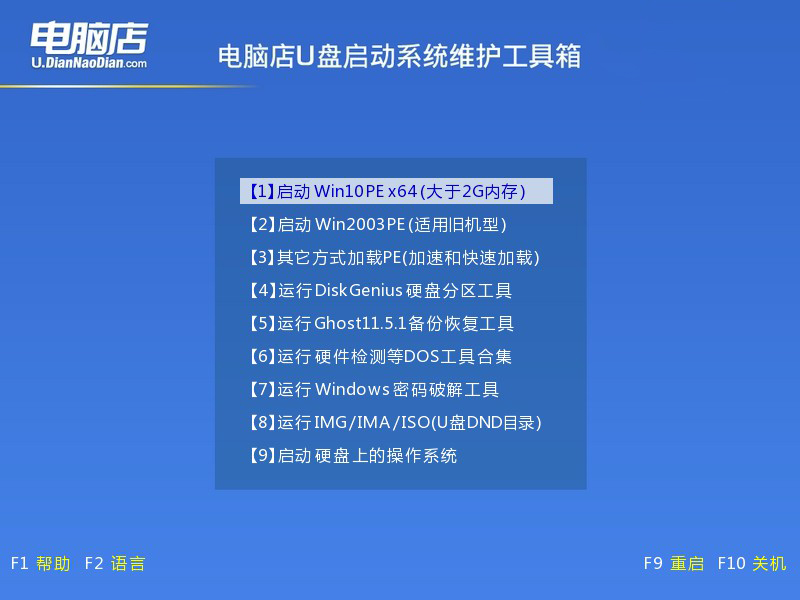
三、u盘装系统
1、如安装win10系统,进入winpe桌面后,打开【电脑店一键装机】。
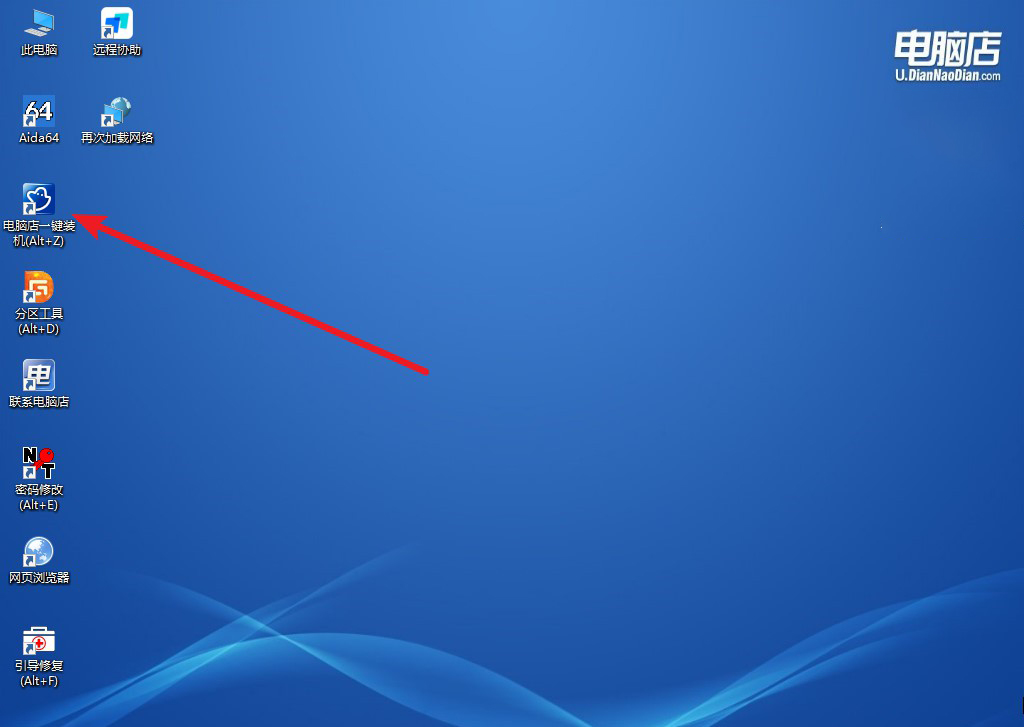
2、在界面中,根据提示完成重装前的设置,点击【执行】。
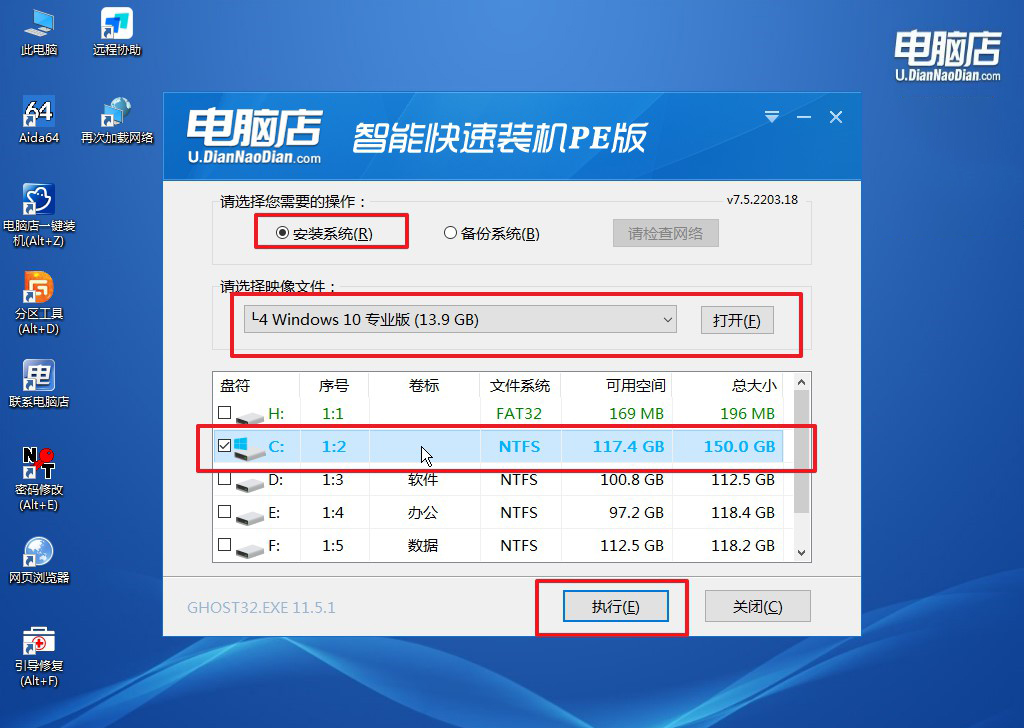
3、之后,在一键还原窗口中默认已勾选的选项,点击【是】,接下来等待系统的安装。
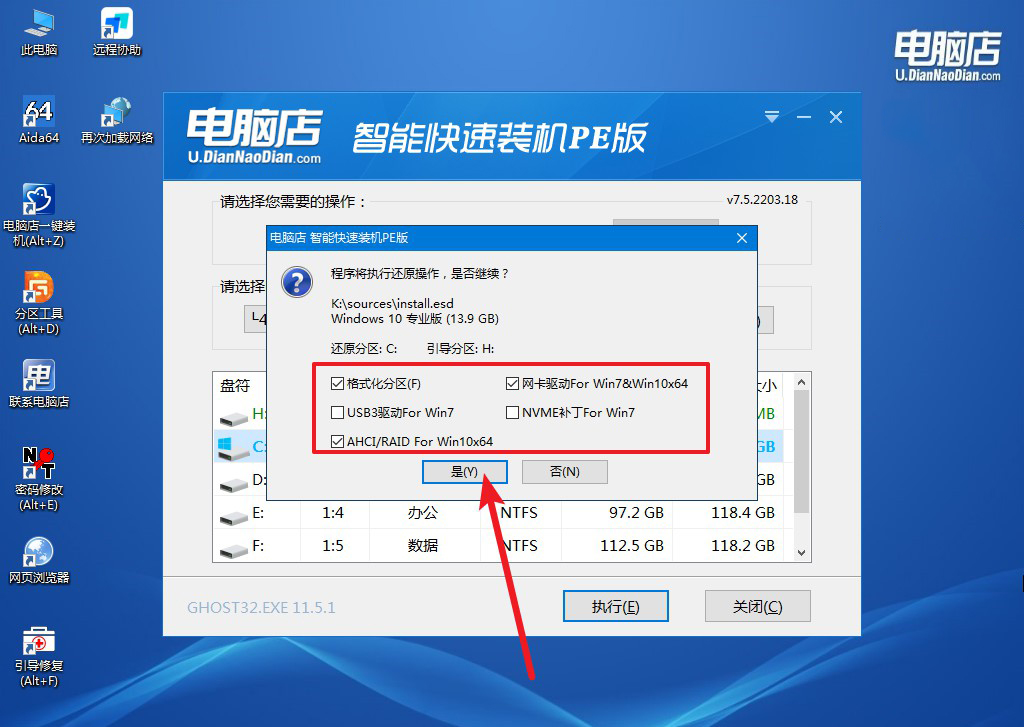
4、等待安装重启即可进入win10系统。
在安装win10的过程中,还需要注意以下几点:
1. 确保电脑连接稳定的电源,以免在安装过程中意外断电导致安装失败。 2. 确保网络连接畅通,以便在安装完成后及时更新系统和驱动程序。 3. 在安装过程中,不要随意中断安装,以免损坏系统文件。
戴尔 Latitude 13 7000笔记本安装win10方法就跟大家分享到这里了。总结起来,戴尔 Latitude 13 7000笔记本安装win10的方法并不复杂。只需要准备好所需的系统和工具,按照步骤进行操作,注意事项,就能顺利完成安装。希望本文对大家有所帮助!

